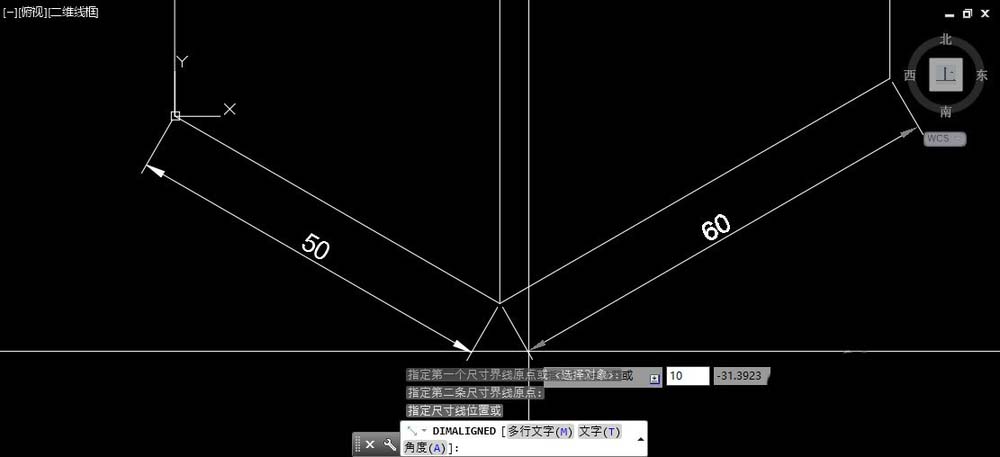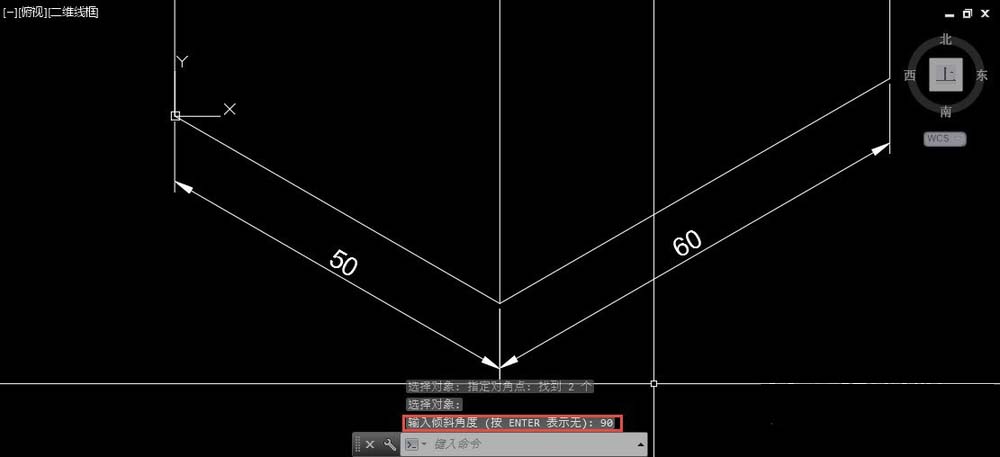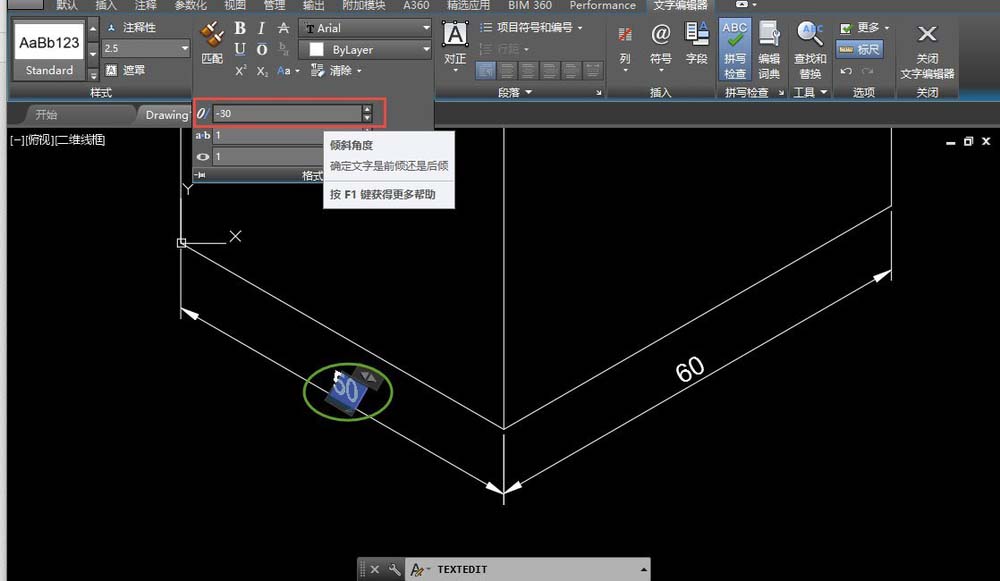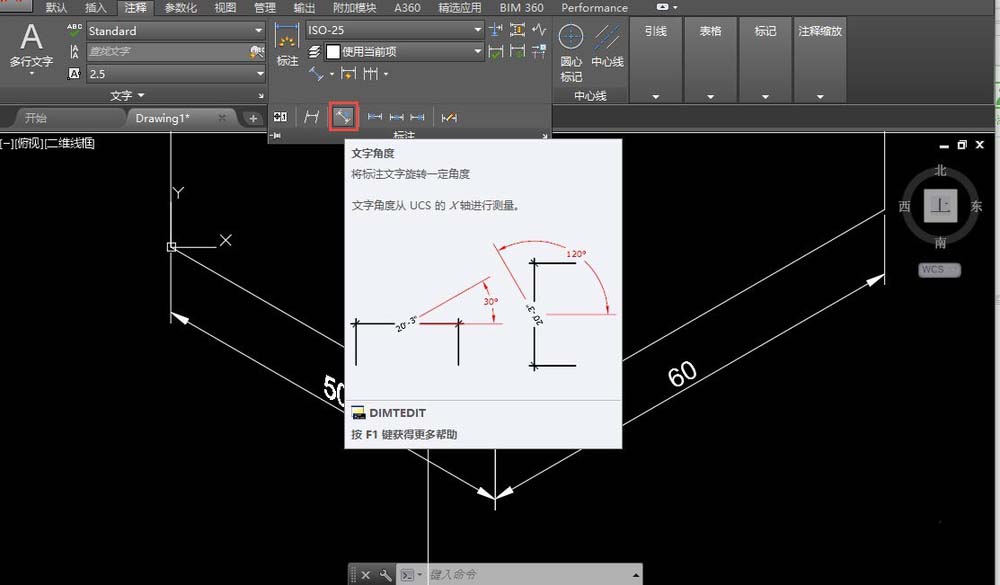cad标注文字怎么旋转倾斜?cad中国想要将标注的文字旋转角度,该怎么旋转呢?下面我们就来看看设置cad标注文字方向的教程,需要的朋友可以参考下 一、标注 1、通常绘制平面图的时候我们用的都是线性标注,线型标注无论标注图形是否倾斜,标注线本身都是水平或竖直的,也就是说只能标注图形的X向或Y向尺寸。 要想标注斜线的长度,一般情况用对齐标注就可以满足要求了。在菜单、工具栏或命令面板中选择对齐标注,或者直接输入DAL快捷键,执行对齐标注的命令。 2、、捕捉线的两个端点,就可以完成对齐标注,如图所示。对齐标注的标注线和文字都已经被旋转到跟标注的线平行和垂直了,如果没有特殊要求,这样的标注也完全可以满足要求。 二、设置标注的倾斜角度 如果标注的是三维模型的轴侧图,如果想更好地模拟三维效果,我们希望标注看上去在图形所在平面并与图形平行,这个就需要设置标注的倾斜角度。在菜单、工具栏或命令面板中选择标注>倾斜,其实倾斜只是标注编辑DIMEDIT命令的一个分支O,因此我们也可以输入DIMEDIT,回车,输入O,回车,来设置标注的倾斜角度。 2、执行倾斜命令后,框选上图中的两个对齐标注,输入90度,作为倾斜角度,如图所示。我们看到标注的边界线变成与X轴呈90度的方向,但文字没有什么变化。 三、设置文字倾斜角度 如果我们想文字跟标注的尺寸线有同样的倾斜效果,可以直接设置文字的倾斜角度,设置方法有两种,一种是在文字样式中设置倾斜角度,但由于图形中文字的倾斜角度有多种,就需要设置多种文字样式。还有一种方法是直接编辑标注文字,直接设置文字的倾斜角度。 为了更简单地让大家看到效果,下面我们直接编辑文字。 高版本可直接双击标注文字,低版本CAD需输入ED,回车后单击标注文字,打开多行文字编辑器,将标注的测量值选中,在编辑器工具栏或面板中找到倾斜角度的设置,输入-30度,如图所示。 2、 四、设置文字的旋转角度 在有些情况下,标注是倾斜或竖直的,但我们为了看图方便,希望标注文字保持水平,此时我们可以设置标注文字的旋转角度。 1、在CAD中也专门提供了标注文字的旋转命令,在菜单、工具栏或命令面板中都可以找到,其实文字旋转是编辑标注文字命令DIMTEDIT的一个分支,因此也可以输入DIMTEDIT,回车,输入A,回车,来设置文字的旋转角度。 2、执行标注文字角度命令,单击右侧标注的文字,我们可以直接输入文字与X轴正向的角度。但这个角度有点奇怪,不知道算不算CAD的BUG,按道理我们现在应该设置0度,但如果输入0度,等于告诉CAD不旋转,因此文字的角度不会变,但输入0.1,我们会发现文字就基本接近水平了,如图所示。 上面简单介绍了标注及标注文字旋转和倾斜设置的方法和效果,如果想用好,还必须了解不同角度倾斜和旋转的效果,才能用的得心应手,估计刚开始经常会设错,需要撤销重新设置。其实标注和文字的倾斜和旋转我也没用过,只是看到有不少人问这样的问题,因此将这些命令简单地总结了一下。